Google Analytics 4 中营销活动的 UTM 参数指南
已发表: 2023-06-07您如何知道您的营销活动是否有利可图,或者您是否从最近的电子邮件活动中获得了足够的流量? 答案很简单——使用 UTM 标签。
UTM 标签可帮助您跟踪流量的来源,使您能够衡量广告系列、来源、流量类型甚至付费关键字的效果。
在本文中,您将了解什么是 UTM 标签、Google Analytics 4 中可用的 UTM 标签类型、如何创建 UTM 标签来跟踪您的广告活动,以及创建 UTM 标签时最常见的错误。
目录
- 了解 UTM 参数
- Google Analytics 4 中的 UTM 参数组件
- 创建 UTM 参数
- 创建 UTM 参数时要避免的常见错误
- 在 Google Analytics 4 中跟踪 UTM 参数
- 简短的结论
了解 UTM 参数
什么是UTM参数?
UTM 标签,也称为 UTM 参数或 UTM 代码,被添加到 URL 的末尾以跟踪网站流量的来源。 UTM 标签由 UTM 参数及其值组成。
例如:
www://example.com/?utm_source=google&utm_medium=cpc&utm_campaign=kids_toys
在此示例中,utm_source、utm_medium 和 utm_campaign 是 UTM 参数,google、cpc 和 kids_toys 是它们的值。 这些特定值的含义如下:
- google是广告系统,或者将用户带到您网站的来源
- cpc是流量媒介的类型(每次点击费用)
- kids_toys是广告活动的名称
UTM 参数是固定的,而值可以由您自行决定设置和更新。
请注意,每个参数和值应使用等号 (=) 分隔,并且多个“参数=值”对应使用与号 (&) 分隔。
为什么 UTM 参数对营销活动很重要?
UTM 参数用于对网络分析系统中的数据进行排序。 它们还有助于对发送到系统的值或变量进行分组。
UTM 标签是分析广告活动的基本元素。 如果没有 UTM 标签,就不可能评估特定广告活动的效果,发现哪个广告吸引了特定客户,将会话与广告成本联系起来,或者构建真正的数据分析或商业智能 (BI) 系统。
最重要的是,UTM 标签允许企业衡量每个特定营销渠道和流量来源的影响,并分析活动以确定哪些产生最好(和最差)的结果。 使用 UTM 标签还可以帮助企业根据网站流量的实时变化快速决定其广告预算。
UTM 参数在 GA4 中如何工作?
假设我们想在 Instagram 上为这篇文章做广告。 首先,我们将获取文章的 URL 并向其添加适当的标签以获得有效链接:
https://www.owox.com/blog/articles/utm-parameters-in-google-analytics-4/?utm_source=instagram&utm_medium=cpc&utm_campaign=utm-tags&utm_id=utm-tags
接下来,我们需要将此链接添加到广告中。 当用户点击广告中的链接时,Google Analytics 4 将收到有关访问和流量来源的信息。 在我们的示例中,来源是 instagram/cpc。
UTM 标签允许您将用户会话数据与广告支出数据合并,以评估渠道投资回报率。 Google Analytics 4 有一个非 Google 成本报告,可让您比较不同广告渠道的会话数据、支出和收入数据以及 ROAS。 但是,此报告仅自动收集有关 Google Ads 的统计信息。 营销人员必须手动从其他来源上传数据。
这个问题可以在 OWOX BI 的帮助下得到解决。 使用 OWOX BI,您可以自动将成本数据从 Facebook、Bing、Criteo 和其他来源导入到 Google Analytics 4。您将能够在熟悉的界面中分析广告活动并有效地重新分配预算。
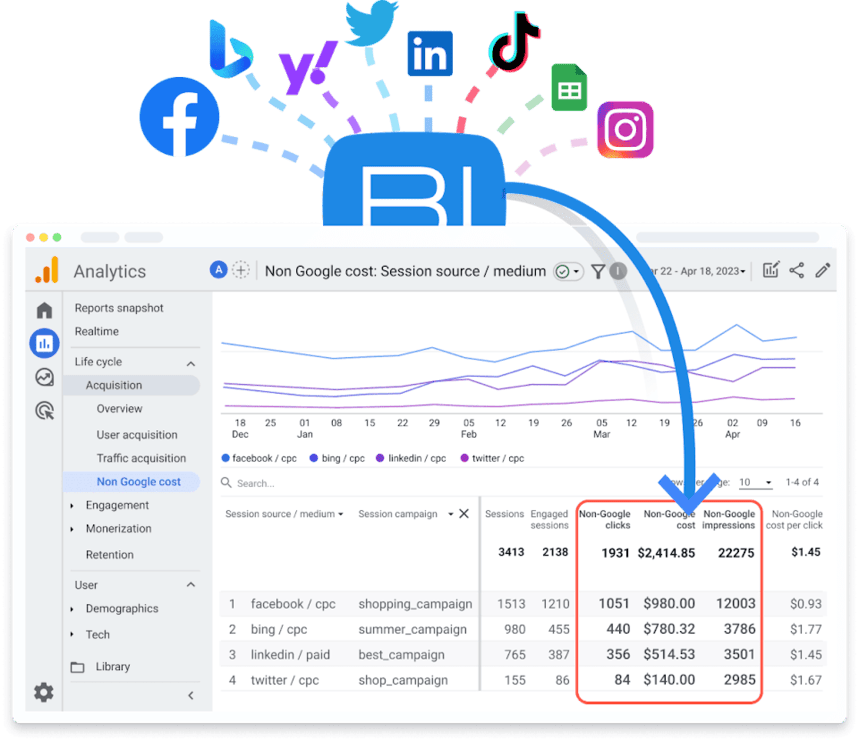
Google Analytics 4 中的 UTM 参数组件
GA4 中的 UTM 参数可分为两大类:必填(source、medium、campaign、campaign_id)和可选(term、content、source platform、creative_format、marketing_tactic)。
来源
标识流量来源,例如网站或广告系统。 示例:utm_source=bing。
中等的
标识营销媒介的类型,例如电子邮件或每次点击费用。 示例:utm_medium=cpc。
活动
标识特定的广告活动。 示例:utm_campaign=kids_toys。
用户名
GA4 数据导入所需的活动的唯一标识符(活动 ID)。 示例:utm_id=bing_123abc。
重要的!如果您打算将非 Google 广告费用数据导入 Google Analytics 4,则需要将 utm_id(广告系列标识符)参数添加到广告中的链接。
目前,Google Analytics 4 仅支持手动导入非 Google 广告费用数据。 要自动导入并节省您的时间,请使用 OWOX 的解决方案。
学期
识别付费关键字广告系列的关键字。 示例:utm_term=跑步+鞋子。
内容
区分来自相同来源、媒介和活动的指向相同 URL 的链接或广告。 示例:utm_content=横幅。
源平台
标识将流量引导至给定 Google Analytics(分析)属性的平台(例如设置预算和定位条件的购买平台或管理有机流量数据的平台)。 示例:utm_source_platform=GoogleAds。
创意格式
标识广告素材的类型,例如展示或视频。 示例:utm_creative_format=视频。
营销策略
确定应用于活动的定位条件,例如再营销或潜在客户。 示例:utm_marketing_tactic=remarketing_180days

注意: utm_creative_format 和 utm_marketing_tactic 参数目前未在 Google Analytics 4 属性中报告,但列在 Google 帮助部分中。
创建 UTM 参数
确定您的流量来源。 这可以是搜索引擎、社交媒体平台、电子邮件或任何其他来源。 定义来源时尽可能具体。
确定流量的媒介。 这可以是付费搜索、有机搜索、社交媒体、电子邮件或任何其他类型的媒体。 同样,在定义媒介时要尽可能具体。
创建一个活动。 这可以是产品发布、假日促销或任何其他类型的活动。 为每个活动使用唯一标识符以确保准确跟踪。
确定来源、媒介和活动后,就可以将 UTM 参数添加到活动链接中了。 您可以通过将参数添加到 URL 的末尾来手动执行此操作,或者您可以使用 UTM 构建器工具为您创建链接。
我们建议使用 Google 的 URL 构建器或方便的 OWOX UTM 构建器,我们在创建时考虑了 GA4 的所有细微差别。
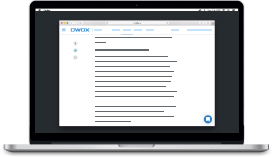
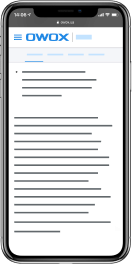
Google Analytics 4 兼容的 UTM 生成器
下载使用 UTM Builder 创建 UTM 标签:
- 输入用户将链接到的网页的完整 URL
- 添加将在 UTM 标记中使用的参数和值
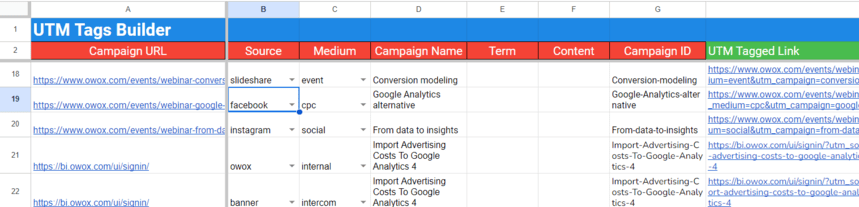
创建 UTM 参数时要避免的常见错误
1.根本不使用UTM标签
这是许多广告商犯的一个重大错误,阻碍了他们评估流量来源有效性的能力。 自动标记功能可能不可靠,尤其是当用户在应用程序(如 Facebook)中点击广告链接时,该链接随后会在应用程序中打开,并且有关 Facebook/引荐流量来源的信息会丢失。
2. 没有添加需要的参数
未能包含所有必需的参数可能会导致收集到不完整或不准确的数据。
3.使用具有相同UTM标签的不同案例
由于 UTM 标签区分大小写,使用“cpc”和“CPC”等变体将导致对每个变体进行单独跟踪,从而难以全面了解特定流量来源。 始终使用一致的命名约定。
4.语法错误
使用空格或不正确地使用与号 (&) 和等号 (=) 会导致流量来源跟踪不正确。
5. 在一个 URL 中使用多个问号
在主要网站 URL 之后添加一个问号。 它只能在一个 URL 中使用一次; 否则,用户将被重定向到 404 页面。
6.添加过多的UTM参数
管理员经常设置太多参数,这些参数没有任何特定含义,但会使报告混乱并扭曲整体情况。 因此,报告中有很多关于小流量来源的信息。 这些信息没有价值,它扭曲了整体情况,无法正确评估活动效率。
7. 使用长广告名称
如果活动名称太长,可能很难在 Google Analytics 4 中找到您需要的活动,尤其是当活动名称以相同的词开头时。 通常,您不必在 URL 构建器中使用所有九个可能的字段。 添加来源、媒介、活动名称和 ID 参数通常就足够了。 例如,为了标记电子邮件活动,以下参数就足够了:
www://example.com/?utm_source=promoletter1&utm_medium=email&utm_campaign=product
8. 不考虑子域
一个网站有多个子域是很常见的。 每个子域都应在 Google Analytics 中设置为单独的网站。 否则,来自不同子域的数据可能会有不同的解释,并且可能无法正确跟踪用户操作。 这可能会影响您的分析结果,因为每个子域都会启动一个新会话。 因此,您可能无法跟踪用户在网站上的操作并评估特定流量来源的效率。
9.标记内部链接
无需将 UTM 参数添加到网站内的内部 URL,因为 Google Analytics 4 可以跟踪您网站内的流量而无需标记。 标记内部链接实际上会导致有关访问者推荐来源的信息丢失。
在 Google Analytics 4 中跟踪 UTM 参数
在您可以跟踪 UTM 参数之前,您需要将它们正确地放置在您的 URL 中。 您可以使用 Google 的 Campaign URL Builder 使用 UTM 参数创建格式正确的 URL。
在 GA4 中启用 UTM 参数跟踪
在 GA4 中,转到Admin部分并单击Data Streams。 选择适当的数据流并选择标记。 打开UTM 参数跟踪并选择保存。
在 GA4 中查看 UTM 参数数据
启用 UTM 参数跟踪后,GA4 将自动跟踪所有传入流量的 UTM 参数。 要查看 UTM 参数数据,请转到 GA4 的采集部分并选择所有流量。 然后您可以查看每个源和媒体的 UTM 参数数据。
使用 UTM 参数数据分析营销绩效
启用 UTM 参数跟踪后,您可以使用 GA4 的报告功能来分析营销活动的效果。 您可以查看每个 UTM 参数的数据以及整体广告系列效果。
简短的结论
在 UTM 跟踪方面,Google Universal 和 Google Analytics 4 之间的主要区别之一是可用的详细程度和自定义程度。 在 Universal Analytics 中,UTM 参数仅限于来源、媒介、活动、术语和内容,用于确定引荐来源和将用户带到您网站的活动。
与 Universal Analytics 相比,Google Analytics 4 提供了更多的 UTM 参数,让您可以更好地控制它收集的数据,并允许您跟踪有关您的广告系列的更具体信息。 除了标准的 UTM 参数外,现在还可以收集四个附加参数。
使用 OWOX BI 获取分析就绪数据。 在一个工具中完成所有事情:报告可能的错误,识别 UTM 标签中的动态参数,并将成本转换为单一货币。
